Pełne rozwiązania dotyczące Viber Photos Problem
Spora liczba osób korzystających z aplikacji do przesyłania wiadomości Viber doświadczyła wielu problemów ze zdjęciami Viber w taki czy inny sposób. Te problemy, które mogą obejmować brakujące zdjęcia lub przypadkowe ich usunięcie, mogą wpływać na codzienne życie podczas korzystania z Viber. Jeśli chodzi o korzystanie z Viber lub dowolnej innej aplikacji do przesyłania wiadomości, musisz zachować szczególną ostrożność podczas zapisywania, wysyłania lub pobierania zdjęć Viber.
Nie ma nic złego, jak utrata najcenniejszych wspomnień z powodu czegoś, co mogłeś naprawić dawno temu. W tym artykule przyjrzymy się niektórym z najczęstszych problemów z obrazem Viber, jak je rozwiązać, jak wykonać kopię zapasową zdjęć Viber, a także jak przenieść te zdjęcia z wewnętrznej pamięci telefonu na zewnętrzną kartę SD.
- Część 1: Jak zmienić lokalizację pamięci Viber
- Część 2: Dlaczego nie znaleziono mojego pliku obrazów Viber
- Część 3: Jak wykonać kopię zapasową i przywrócić obrazy Viber
- Część 4: Dlaczego moje zdjęcia Viber nie są już dostępne?
- Część 5: Jak przenieść zdjęcia Viber do SD
- Część 6: Zdjęcia Viber nie otwierają się
Część 1: Jak zmienić lokalizację pamięci Viber
Domyślnie pliki Viber są zwykle przechowywane w folderze Documents/ViberDownloads. Możesz jednak zmienić tę lokalizację, wyraźnie wykonując czynności wymienione poniżej.
Krok 1 Utwórz kopię zapasową wszystkich plików Viber obecnych w telefonie. Jeśli nie wiesz, jak wykonać kopię zapasową danych Viber, zapoznaj się z sekcją 3 tego artykułu.
Krok 2 Mając bezpiecznie kopię zapasową plików, pobierz bazę danych SQLite Manager na swój laptop. Potrzebujesz tego menedżera, aby otworzyć foldery Viber za pomocą komputera.
Krok 3 Podłącz telefon do komputera, uruchom Menedżera SQLite i otwórz plik ~/.ViberPC/{Twój-numer-telefonu}/viber.db.
Krok 4 Gdy plik wymieniony powyżej zostanie otwarty, zostaniesz poproszony o wprowadzenie zapytania w polu zapytania. Wprowadź następujące dane i naciśnij enter;
Zaktualizuj wiadomości ustaw PayloadPath = replace (PayloadPath, „Documents/ViberDownloads”, „.viberdownloads”), gdzie PayloadPath nie ma wartości null i PayloadPath
Krok 5 Naciśnij klawisz F9 na komputerze, aby uruchomić aplikację. Tak po prostu, masz zupełnie nowe miejsce do przechowywania wszystkich swoich dokumentów Viber.
WSKAZÓWKA: Powyższe kroki całkowicie się zmieniają i zastępują Documents/ViberDownloads inną nazwą pliku i rozmiarem (.viberdownloads) w PayloadPath platformy wiadomości.
– W żądaniu wymienionym w kroku 4 wpisałem słowa viberdownloads, ponieważ chciałem, aby moje pliki do pobrania Viber pojawiły się w folderze pobierania. Możesz to jednak zmienić w zależności od własnych upodobań.
Część 2: Dlaczego nie znaleziono mojego pliku obrazów Viber
Głównym powodem braku zdjęć Viber może być niedawna aktualizacja aplikacji fotograficznej; przypadkowo je usunąłeś lub masz niewystarczającą ilość miejsca w pamięci wewnętrznej telefonu. Twój telefon może również przechowywać niektóre zdjęcia na karcie SD, ponieważ nie masz wystarczająco dużo miejsca w pamięci wewnętrznej. Możliwe, że nieświadomie zmieniłeś domyślną ścieżkę galerii zdjęć. Aby rozwiązać ten problem, najpierw musisz się upewnić, jaki jest główny powód brakujących zdjęć.
Jak odzyskać utracone zdjęcia Viber na iPhonie?
Utrata zdjęć, czy to przez przypadkowe ich usunięcie, czy przypadkowe sformatowanie iPhone’a, jest powszechną rzeczą, której doświadczyło wiele osób. Staje się nawet bardziej problematyczny i w połowie kłopotliwy, zwłaszcza jeśli utracone zdjęcia wiele dla ciebie znaczą. Jeśli kiedykolwiek znajdziesz się w takiej sytuacji, nie martw się więcej, ponieważ mam ze sobą program, który może cię rozwiązać. Ten najnowocześniejszy program firmy Wondershare jest znany jako DrFoneTool. DrFoneTool – Odzyskiwanie danych (iOS) pobiera i odzyskuje wszystkie usunięte zdjęcia z urządzenia iPhone.

DrFoneTool – Odzyskiwanie danych (iOS)
Odzyskaj utracone zdjęcia Viber w 5 minut!
- Zapewnij trzy sposoby odzyskania danych iPhone’a.
- Skanuj urządzenia z systemem iOS, aby odzyskać zdjęcia, filmy, kontakty, wiadomości, notatki itp.
- Wyodrębnij i wyświetl podgląd całej zawartości w plikach kopii zapasowych iCloud/iTunes.
- Selektywnie przywracaj to, co chcesz z kopii zapasowej iCloud/iTunes na swoje urządzenie lub komputer.
- Kompatybilny z najnowszymi modelami iPhone’a.
Kroki, aby odzyskać utracone zdjęcia Viber na iPhonie przez DrFoneTool
Krok 1 Pobierz, zainstaluj i uruchom program. Po uruchomieniu podłącz urządzenie z systemem iOS do komputera. Po wykryciu będziesz w stanie zobaczyć interfejs, który wygląda jak na poniższym zrzucie ekranu. Na karcie „Odzyskaj z urządzenia iOS” wybierz ikonę „Zdjęcia” i kliknij przycisk „Rozpocznij skanowanie”. Proces skanowania zajmuje kilka minut, w zależności od ilości danych znajdujących się na Twoim iPhonie. Im większe dane, tym więcej czasu potrzeba na ich przeskanowanie.

Wskazówka: DrFoneTool został domyślnie ustawiony na automatyczne wykrywanie dowolnego urządzenia z systemem iOS. Upewnij się również, że korzystasz z najnowszej wersji iOS i że automatyczna synchronizacja jest wyłączona.

Krok 2 W momencie rozpoczęcia skanowania będziesz w stanie zobaczyć postęp skanowania, pozostały czas oraz procent pokrycia.

Krok 3 Po zakończeniu procesu skanowania zaznacz pole obok odzyskanego pliku dla każdego pliku, który chcesz przywrócić. Gdy skończysz, kliknij ikonę „Odzyskaj do komputera”, która znajduje się w dolnej części interfejsu po prawej stronie.
Krok 4 Czas potrzebny do przywrócenia odzyskanych zdjęć będzie zależał od ogólnego rozmiaru zdjęć. Wszystkie zdjęcia zostaną zapisane na Twoim urządzeniu.
Część 3: Jak wykonać kopię zapasową i przywrócić obrazy Viber
W świecie smartfonów, w którym cenne dane mogą zostać utracone w mgnieniu oka, tworzenie planu tworzenia kopii zapasowych powinno być priorytetem, a nie żądaniem. Plan tworzenia kopii zapasowych ma ogromne znaczenie, ponieważ zapewnia spokój, na który zasługujesz. Chociaż dostępnych jest wiele różnych programów do tworzenia kopii zapasowych i przywracania, DrFoneTool – Transfer WhatsApp wyróżnia się wśród reszty. Poniżej znajduje się proces tworzenia kopii zapasowych obrazów Viber, a także przywracania zdjęć Viber za pomocą DrFoneTool.

DrFoneTool – Transfer WhatsApp
Kopia zapasowa i przywracanie zdjęć iPhone’a Viber w 5 Munites.
- Jedno kliknięcie, aby wykonać kopię zapasową całego urządzenia iOS na komputerze.
- Obsługa tworzenia kopii zapasowych aplikacji społecznościowych na urządzeniach z systemem iOS, takich jak WhatsApp, LINE, Kik, Viber.
- Umożliwia podgląd i przywracanie dowolnego elementu z kopii zapasowej na urządzenie.
- Eksportuj, co chcesz, z kopii zapasowej na komputer.
- Brak utraty danych na urządzeniach podczas przywracania.
- Selektywne tworzenie kopii zapasowych i przywracanie dowolnych danych.
- Supported iPhone 7/SE/6/6 Plus/6s/6s Plus/5s/5c/5/4/4s that run iOS 10.3/9.3/8/7/6/5/4
- W pełni kompatybilny z Windows 10 lub Mac 10.13/10.12/10.11.
Kroki, jak wykonać kopię zapasową zdjęć Viber
Krok 1 Pierwszą i najważniejszą rzeczą do zrobienia jest uruchomienie DrFoneTool na twoim komputerze. Wśród wszystkich funkcji wybierz Kopia zapasowa i przywracanie.

Krok 2 Podłącz iPhone’a do komputera, przejdź do zakładki Tworzenie kopii zapasowych i przywracanie danych aplikacji społecznościowych. Następnie opcja Viber Backup & Restore zostanie przedstawiona jak poniżej.

Kliknij Kopia zapasowa, aby rozpocząć proces tworzenia kopii zapasowej.

Krok 3 Proces tworzenia kopii zapasowej trwa zwykle kilka minut w zależności od ilości danych znajdujących się w telefonie. Będziesz mógł zobaczyć proces tworzenia kopii zapasowej w swoim interfejsie, gdy DrFoneTool skanuje i tworzy kopie zapasowe obrazów Viber.
Krok 4 Po zakończeniu procesu tworzenia kopii zapasowej zostanie wyświetlony komunikat potwierdzający. Jeśli chcesz zobaczyć swoje obrazy, po prostu kliknij opcję „Wyświetl”.

Krok 5 Po upewnieniu się, że kopia zapasowa zdjęć jest prawidłowa, przejdź do następnego kroku, którym jest przywracanie obrazów Viber.
Jak przywrócić obrazy Viber
Krok 1 Gdy telefon jest nadal podłączony do pulpitu za pomocą kabla USB, kliknij opcję „Wyświetl” znajdującą się pod opcją „Kopia zapasowa”. Następnie zobaczysz całą historię kopii zapasowych czatów Viber.

Krok 2 Otworzy się nowy interfejs. To z tego interfejsu będziesz w stanie przywrócić swoje obrazy. Możesz wybrać opcję „Przywróć do urządzenia” lub opcję „Eksportuj do komputera”. Po prostu kliknij preferowaną opcję i poczekaj na zakończenie procesu przywracania.

Krok 4 Po zakończeniu procesu odłącz iPhone’a od komputera.
Część 4: Dlaczego moje zdjęcia Viber nie są już dostępne?
W niektórych przypadkach możesz zdać sobie sprawę, że Twoje zdjęcia Viber nie są już dostępne w Twojej galerii lub gdy próbujesz je otworzyć, otrzymujesz komunikat „nie znaleziono pliku”. Może to być spowodowane błędem, który zainfekował Twoją galerię zdjęć, lub obecność jednego uszkodzonego pliku zniszczyła pozostałe. Jeśli nie możesz już znaleźć swoich zdjęć Viber, jedynym sposobem na ich odzyskanie lub naprawę jest użycie oprogramowania do naprawy obrazu. W tym przypadku użyjemy naprawy Stellar Phoenix dla programu JPEG.
Jak naprawić uszkodzone obrazy Viber
Krok 1 Uruchom program i kliknij ikonę „Dodaj plik” znajdującą się na środku interfejsu. Ikona dodawania pliku pozwala wybrać i dodać uszkodzony obraz Viber.
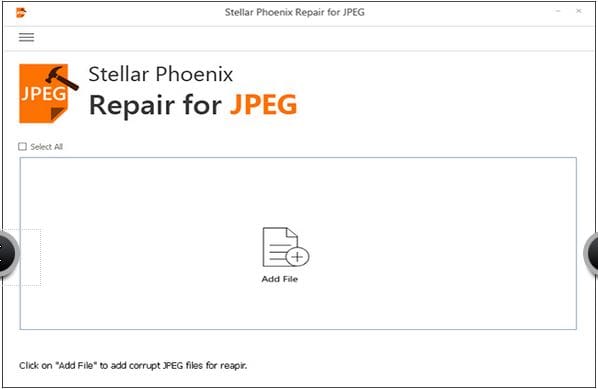
Krok 2 Lista wszystkich uszkodzonych plików zostanie wyświetlona w następnym interfejsie, jak pokazano poniżej. Wybierz plik zdjęcia Viber, który chcesz naprawić, zaznaczając pole obok niego. Gdy skończysz, kliknij zakładkę „Napraw” znajdującą się pod interfejsem po prawej stronie.
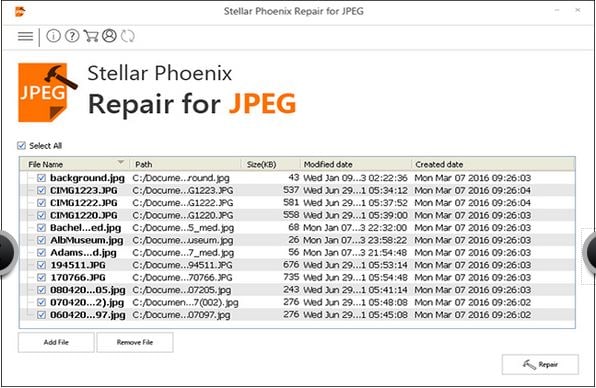
Krok 3 Po kliknięciu ikony „Napraw” zostanie wyświetlony nowy interfejs z postępem naprawy. Proces zwykle trwa kilka minut, więc bądź cierpliwy.
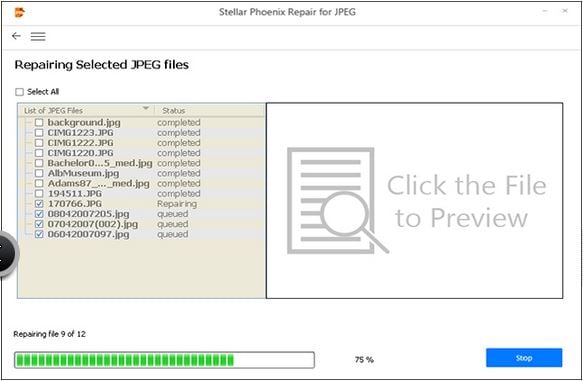
Krok 4 Po zakończeniu procesu naprawy otrzymasz powiadomienie z listą wszystkich naprawionych obrazów. Możesz ręcznie sprawdzić zapisane obrazy, aby upewnić się, że obrazy zostały pomyślnie naprawione.
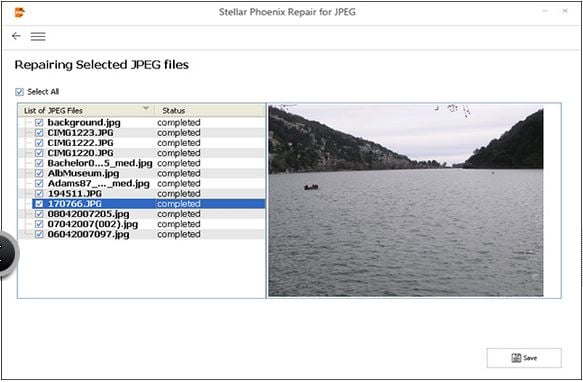
Krok 5 Gdy będziesz zadowolony, kliknij ikonę „Zapisz”, aby zakończyć proces. Zostanie wyświetlony komunikat „zapisz sukces”. Tak po prostu, twoje uszkodzone i uszkodzone zdjęcia Viber wracają do normy.

Link do programu: http://www.stellarinfo.com/jpeg-repair.php
Część 5: Jak przenieść zdjęcia Viber do SD
Przechowywanie zdjęć Viber lub innych zdjęć pod jednym dachem może być ryzykownym przedsięwzięciem. Zaopatrzenie się w zewnętrzną kartę SD może się bardzo przydać, zwłaszcza jeśli zdarzy ci się zgubić zdjęcia. W tej sekcji przyjrzymy się, jak możemy przenieść zdjęcia Viber na zewnętrzną kartę SD za pomocą eksploratora plików.
Uwaga: należy pamiętać, że wersja aplikacji Eksplorator plików używana w tej metodzie może różnić się w zależności od urządzenia. Upewnij się również, że korzystasz z systemu iOS 8 lub nowszego.
Krok 1 Aby przenieść dowolne pliki z pamięci wewnętrznej na kartę SD, musisz mieć aplikacja eksploratora plików. Uruchom tę aplikację na telefonie, aby otworzyć jej interfejs, jak pokazano poniżej. Kliknij ikonę „Usługi przechowywania plików”.
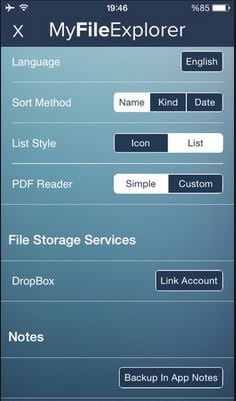
Krok 2 Po otwarciu opcji „Pamięć plików” lub „Pamięć wewnętrzna” zostanie wyświetlona lista wszystkich plików i folderów z różnych aplikacji. Od tego momentu będziesz przeszukiwać i wybierać folder zawierający zdjęcia Viber. Na poniższym zrzucie ekranu możemy spróbować spojrzeć na nasze zdjęcia Viber, wybierając folder „Obrazy”.
Uwaga:. Wygląd folderu zależy od wersji telefonu, używanej aplikacji oraz wersji eksploratora plików.
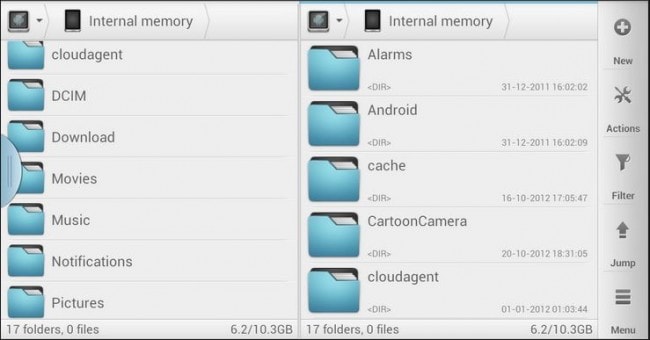
Krok 3 Po wybraniu folderu „Obrazy” zostanie wyświetlona lista wszystkich Twoich zdjęć. Zaznacz ikonę „pudełka” obok każdego zdjęcia, jak pokazano poniżej. Po sprawdzeniu preferowanych zdjęć kliknij trzecią ikonę od lewej pod interfejsem. To żądanie otworzy nową listę rozwijaną. Z listy wybierz opcję „Przenieś”.
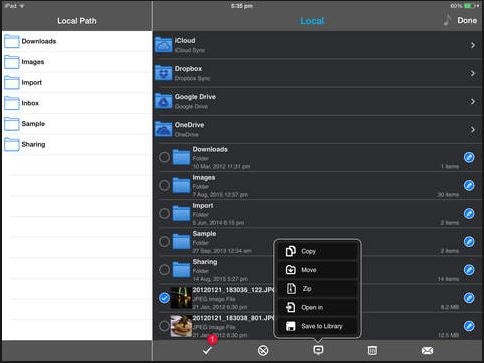
Krok 5 Będziesz w stanie zobaczyć opcję „Pamięć urządzenia” i „Karta SD”. Ponieważ chcemy przenieść zdjęcia na „Kartę SD”, naszym wyborem będzie opcja Karta SD. Po prostu zaznacz pole obok opcji zdjęć i kliknij ikonę „Przenieś” znajdującą się pod interfejsem i poczekaj. Czas potrzebny do zakończenia procesu przenoszenia zwykle zależy od rozmiaru wybranych obrazów. Po prostu Twoje zdjęcia Viber są bezpiecznie przenoszone na kartę SD. Możesz je później sprawdzić, przeglądając kartę SD.
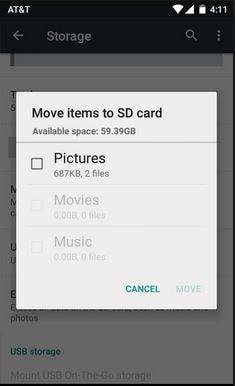
Link do aplikacji: https://itunes.apple.com/us/app/fileexplorer/id499470113?mt=8
Część 6: Zdjęcia Viber nie otwierają się
Gdy próbujesz otworzyć zdjęcia Viber i otrzymujesz komunikat o błędzie, problem może leżeć w aplikacji do zdjęć w telefonie. Najczęstsze przyczyny to zwykle niedawna aktualizacja lub błąd, który uszkodził Twoje pliki. Poniżej znajduje się standardowa metoda, która jest powszechnie stosowana, gdy obrazów lub zdjęć Viber nie można otworzyć na iPhonie.
Krok 1 Pobierz iPhoto Library Manager ze sklepu iOS i uruchom go. Jego interfejs wygląda jak na poniższym zrzucie ekranu. W górnej części interfejsu zobaczysz ikonę „Dodaj bibliotekę” znajdującą się po lewej stronie. Kliknij na to.
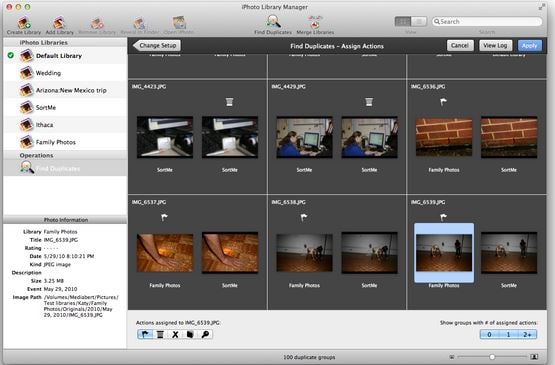
Krok 2 Po otwarciu ikony „Dodaj bibliotekę” przejdź przez nią i znajdź folder Zdjęcia lub „Folder biblioteki iPhoto”. Zostanie wyświetlona rozwijana lista Twoich zdjęć. Przejrzyj listę, aby znaleźć swoje zdjęcia Viber.
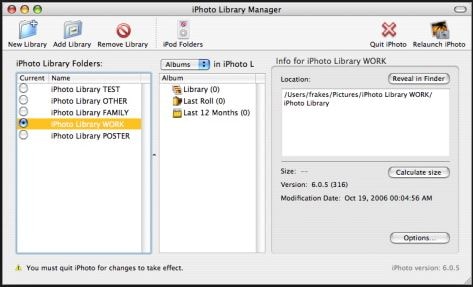
Krok 3 Po zlokalizowaniu plików przejdź do opcji „Plik” i wybierz opcję „Odbuduj bibliotekę”.
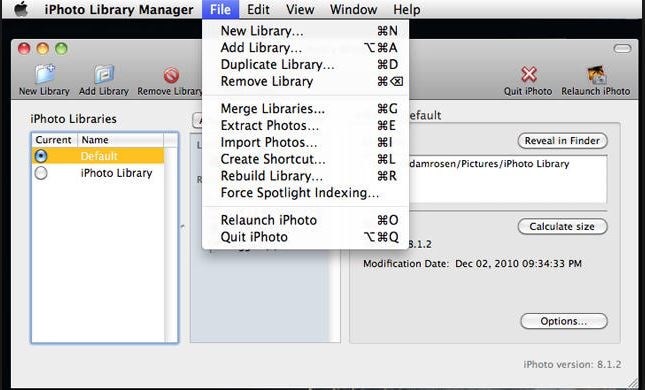
Krok 4 Otworzy się nowe okno z opcjami przebudowy. Wybierz i zaznacz pole obok ostatniej opcji. Kliknij przycisk „Przebuduj”. Wyłącz telefon i włącz go ponownie.
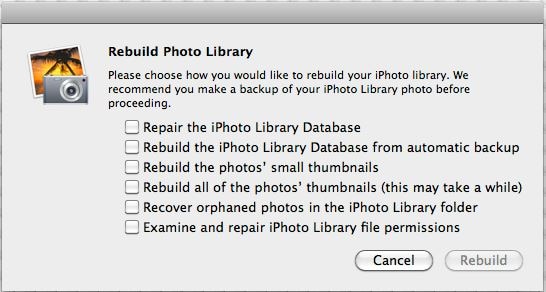
Krok 5 Otwórz nową bibliotekę i sprawdź swoje zdjęcia.
Link do programu iPhoto Library Manager: https://www.fatcatsoftware.com/iplm/
Z tego, co omówiliśmy w tym artykule, mam nadzieję, że nauczyłeś się kilku rzeczy na temat rozwiązywania problemów związanych z obrazem i zdjęciami Viber. Następnym razem, gdy napotkasz taki problem, mam nadzieję, że będziesz w stanie rozwiązać go w ciągu kilku minut, jeśli nie sekund. Na pożegnanie zawsze pamiętaj, aby bezpiecznie rozmawiać i zawsze upewnij się, że Twoje cenne zdjęcia Viber są dobrze zabezpieczone i zabezpieczone.
Ostatnie Artykuły:

